update: 2011/08/18
H. 新增 Provisioning Profile (供應描述檔):
1. 說明:
a. Provisioning Profile 分為 development 與 distribution 二種.
b. development provisioning Profile 與 distribution provisioning Profile 需分別產生.
------------------------------------------------------------------------------------------------------------
2. 製作 development provisioning Profile:
於 iOS Provisioning Portal:
a. Provisioning > Development : 按下右方 New Profile
(1). Profile Name: 自定 Profile 名稱, ex: LalaProgramNote
(2). Certificates: 設定此 profile 對應的 development certificate,
ex: 勾選: Lanli Chen
(3). App ID: 設定此 profile 對應的 App ID,
ex: 選擇: The Program Note of Lala
(4). Devices: 設定此 profile 支援的 devices,
ex: 勾選: Lanli's iPad2, Lanli's iPod 3rd
在 Window > Organizer > Devices > 左邊 Library 下的 Provisioning Profiles ,
就可以看到目前安裝的 Profiles.
------------------------------------------------------------------------------------------------------------
於 iOS Provisioning Portal:
a. Provisioning > Distribution : 按下右方 New Profile
b-1: 填寫 Provisioning Profile 的內容後, 按下 Submit.
(1). Distribution Method: 點選 App Store.
(2). Profile Name: 自定 Profile 名稱, ex: LalaProgramNoteAppStore
(3). Distribution Certificate: 設定此 profile 對應的 distribution certificate:
Lanli Chen
(4). App ID: 設定此 profile 對應的 App ID,
ex: 選擇: The Program Note of Lala
(5). Devices (optional): 設定此 profile 支援的 devices,
ex: 勾選: Lanli's iPad2, Lanli's iPod 3rd
(說明: 實際上是無法安裝的, 因為是要提交給 App Store 的)
b-2: 送出後, 重新整理網頁, 新產生的 Profile 就可以下載了.
在 Window > Organizer > Devices > 左邊 Library 下的 Provisioning Profiles,
就可以看到目前安裝的 Profiles.
c-1: 填寫 Provisioning Profile 的內容後, 按下 Submit.
(1). Distribution Method: 點選 Ad Hoc.
(2). Profile Name: 自定 Profile 名稱, ex: LalaProgramNoteAdHoc
(3). Distribution Certificate: 設定此 profile 對應的 distribution certificate:
Lanli Chen
(4). App ID: 設定此 profile 對應的 App ID,
ex: 選擇: The Program Note of Lala
(5). Devices (optional): 設定此 profile 支援的 devices,
ex: 勾選: Lanli's iPad2, Lanli's iPod 3rd
c-3: 下載後直接點二下, 就安裝到 Mac 上了, 並會自動開啓 Xcode,
在 Window > Organizer > Devices > 左邊 Library 下的 Provisioning Profiles,
就可以看到目前安裝的 Profiles.
4. 在 Xcode 裡設定專案的 Code Signing Identity.(即 provisioning Profile)
a. 點選專案 > 點選 Targets 下的專案名稱 > 右邊點選: Build Settings > 確認下一行的 All 跟 Combined 頁籤是被點取的狀態.
Code Signing Identity > Debug > Any iOS SDK:
選擇: iPhone Developer: Lanli Chen
Code Signing Identity > Release > Any iOS SDK:
選擇: iPhone Distribution: Lanli Chen
說明: 有 LalaProgramNoteAppStore 與 LalaProgramNoteAdHoc 二種可選.
5. 在 Xcode 的 Scheme 選擇目前連結的設備(ex: Lanli's iPod 3rd),
按左上方的 Run 後, 出現鑰匙圈簽署的確認訊息,
按下 "總是允許" 或 "允許"(2次) , App 就會在連結的設備上執行了.
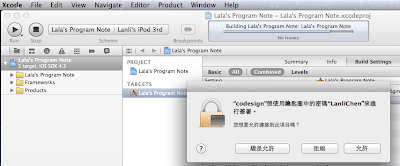











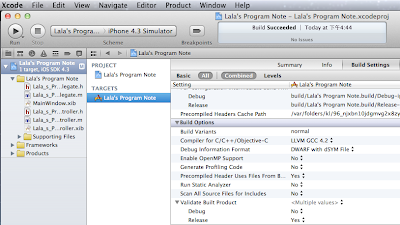


沒有留言:
張貼留言
注意:只有此網誌的成員可以留言。